1. Cómo crear un nuevo punto de venta (TPV)
2. Cómo activar un TPV
3. Cómo desactivar un TPV
4. Cómo eliminar un TPV
Una gestión adecuada de sus dispositivos TPV (punto de venta) garantiza un funcionamiento fluido y un acceso seguro a su sistema Loyverse. A continuación, le ofrecemos una guía paso a paso para ayudarle a gestionar los dispositivos TPV en el Back Office.
¿Quién puede gestionar los dispositivos TPV?
Solo el propietario de la cuenta o los empleados con el derecho de acceso «Gestionar dispositivos TPV» pueden realizar estas acciones.
1️. Cómo crear un nuevo punto de venta (TPV)
Para añadir un nuevo dispositivo TPV:
1. Inicie sesión en el Back Office.
2. Vaya a la sección «Dispositivos TPV» en Configuración.
3. Haga clic en el botón «Añadir TPV».
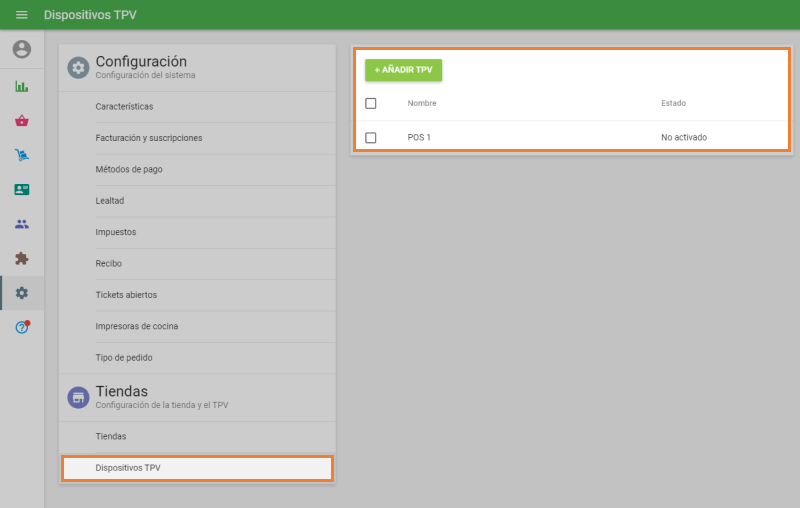
4. En el formulario «Crear punto de venta»:
- Introduzca el nombre del punto de venta.
Seleccione la tienda en la que se utilizará este punto de venta.
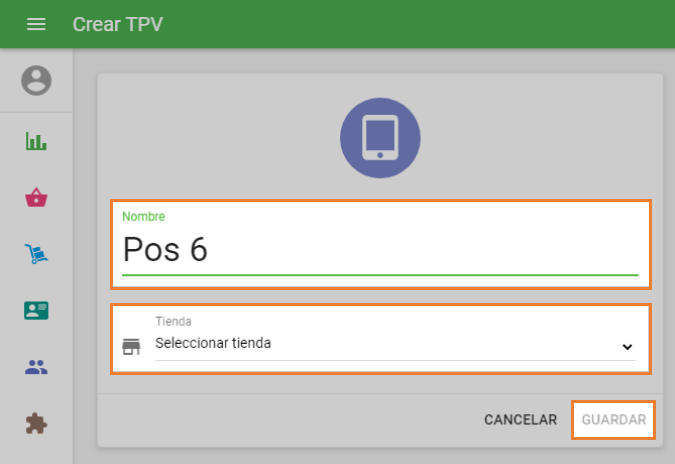
5. Haga clic en «Guardar».
Tu nuevo punto de venta aparecerá ahora en la lista de dispositivos con el estado «No activado».
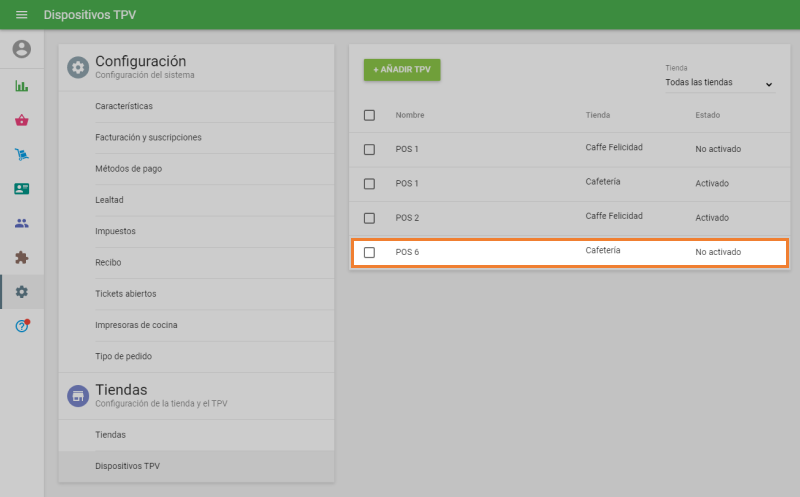
2️. Cómo activar un TPV
Para activar tu nuevo punto de venta:
1. En su dispositivo móvil, abra la aplicación Loyverse TPV.
2. Inicie sesión con el correo electrónico y la contraseña del propietario de la cuenta o de un empleado autorizado.
3. Elija el punto de venta.
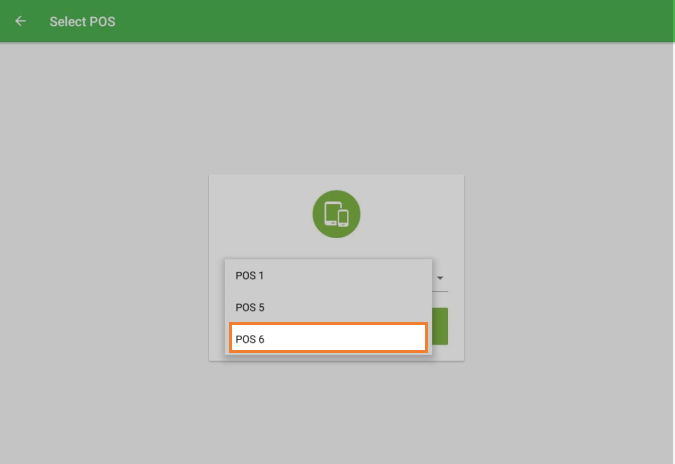
Después de iniciar sesión, el punto de venta se activará automáticamente y su estado en el Back Office cambiará a «Activado».
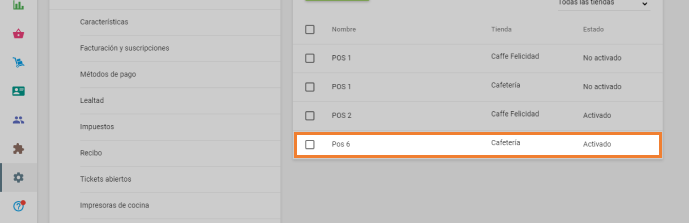
A continuación, puede cambiar el usuario a otro empleado desde la aplicación si es necesario.
3️. Cómo desactivar un TPV
La desactivación puede ser necesaria en casos como:
- El dispositivo se ha perdido, se ha roto o se ha sustituido.
- Debe iniciar sesión en un nuevo dispositivo utilizando la misma ranura TPV.
Importante: La desactivación de un punto de venta provocará la pérdida de todos los datos de ventas no sincronizados en el dispositivo.
Para desactivar un punto de venta:
1. En la lista «Dispositivos TPV», haga clic para editar el TPV activado.
2. Haga clic en el icono «Desactivar» situado junto al campo Estado.
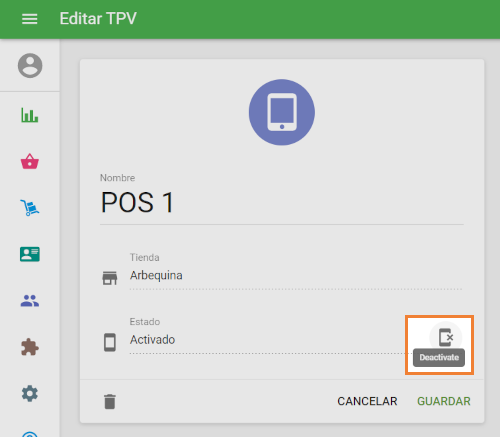
3. Confirma la acción haciendo clic en «Desactivar» en la ventana emergente.
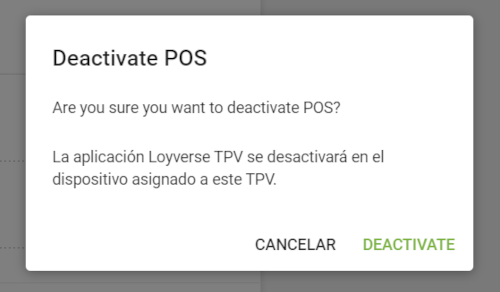
El estado del TPV volverá a «No activado» y podrás iniciar sesión con este TPV en un nuevo dispositivo.
4️. Cómo eliminar un TPV
⚠️ Antes de eliminar un punto de venta, asegúrese de lo siguiente:
- Todos los tickets abiertos están cerrados.
- El turno se cierra en el dispositivo TPV.
- Todos los recibos se sincronizan con el Back Office.
Para verificar que todos los datos estén sincronizados:
1. Vaya a la sección «Recibos» en el Back Office.
2. Comprueba la lista de recibos.
3. Haga clic en cada recibo para ver los detalles y confirmar el nombre del punto de venta.
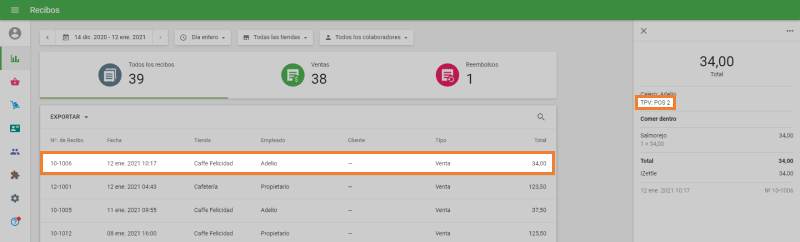
Si faltan algunos recibos, conecta tu dispositivo TPV móvil a Internet para completar la sincronización.
Para eliminar el TPV:
1. En la sección «Dispositivos TPV», busca el dispositivo y haz clic en Editar.
2. Haga clic en el icono de la papelera para eliminar.
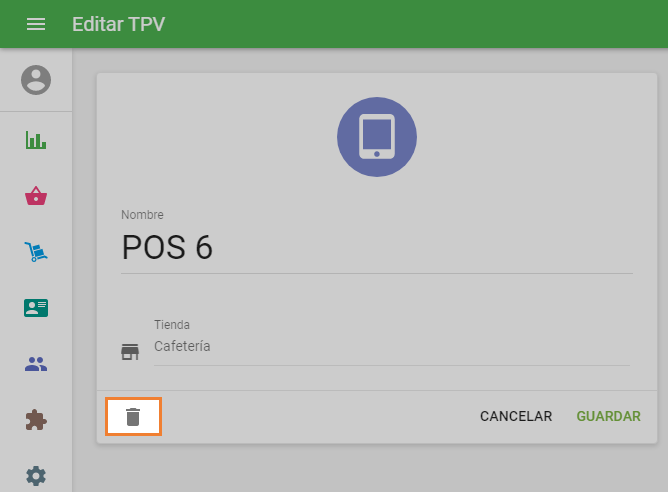
3. Confirma la acción en la ventana emergente haciendo clic en «Aceptar».
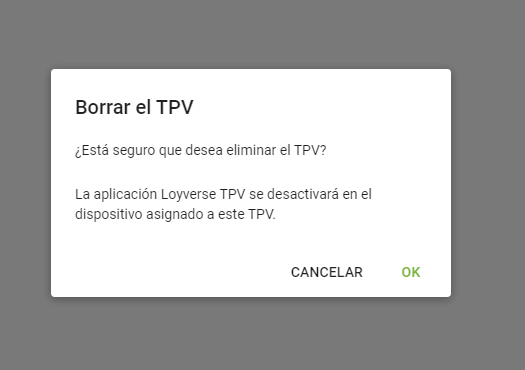
Todos los recibos sincronizados del punto de venta eliminado permanecerán en los informes de su Back Office.
Tras la eliminación, el TPV ya no se podrá utilizar en el dispositivo.
Ver también: